1、首先新建一个word文档,依次输入标题1、子标题1.1、标题2、子标题2.2,如下图所示:

2、然后将标题1设置为word自带“标题1”格式,如图所示:

3、双击格式刷,使用格式刷依次点击子标题1.1、标题2、子标题2.2,如图所示:
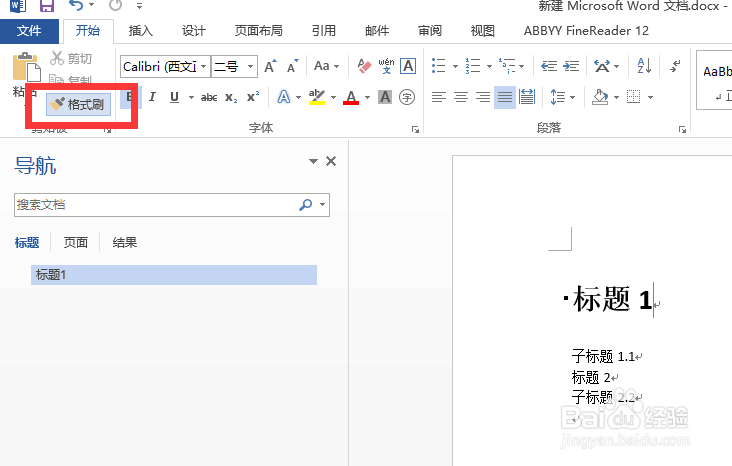

4、鼠标点击标题1所在行,选择开始菜单中的多级编号,如图所示:


5、再次选择格式刷,将子标题1.1、标题2、子标题2.2刷成标题1的格式

6、分别将鼠标放在子标题1.1、子标题2.2行,敲击键盘Tab键,可以看到编号自动变成2级编号,大功靠成!如下图所示:

时间:2024-10-12 19:28:42
1、首先新建一个word文档,依次输入标题1、子标题1.1、标题2、子标题2.2,如下图所示:

2、然后将标题1设置为word自带“标题1”格式,如图所示:

3、双击格式刷,使用格式刷依次点击子标题1.1、标题2、子标题2.2,如图所示:
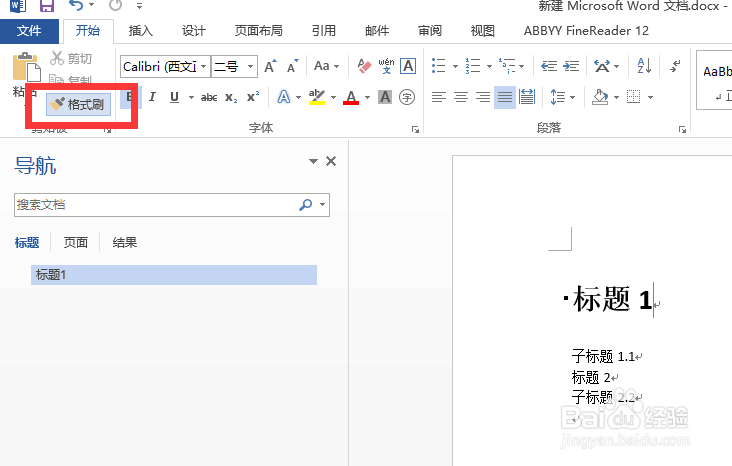

4、鼠标点击标题1所在行,选择开始菜单中的多级编号,如图所示:


5、再次选择格式刷,将子标题1.1、标题2、子标题2.2刷成标题1的格式

6、分别将鼠标放在子标题1.1、子标题2.2行,敲击键盘Tab键,可以看到编号自动变成2级编号,大功靠成!如下图所示:

